Darktable to oprogramowanie open source przeznaczone do obróbki zdjęć, stworzone z myślą o fotografach korzystających z systemu Linux. Aplikacja oferuje wiele funkcji, w tym zarządzanie cyfrowymi negatywami w bazie danych, możliwość powiększania zdjęć oraz edytowanie surowych plików graficznych. Co ważne, Darktable jest całkowicie darmowy i działa z większością dystrybucji Linuksa, nawet tych mniej znanych.
OSTRZEŻENIE SPOILERA: Przewiń w dół, aby zobaczyć samouczek wideo na końcu artykułu.
Aplikacja ta ma do zaoferowania wiele funkcji, które sprawiają, że jest konkurencyjna wobec wielu płatnych programów do obróbki zdjęć. Stworzona przez fotografów, Darktable to jedna z najlepszych opcji dla tych, którzy potrzebują solidnego narzędzia do edycji i zarządzania zdjęciami w systemie Linux.
Ubuntu
Darktable można zainstalować na systemie Linux poprzez Centrum Oprogramowania Ubuntu, które regularnie udostępnia dość aktualne wersje aplikacji. Jeśli jednak zależy Ci na najnowszych funkcjach, zaleca się dodanie oficjalnego PPA Darktable, co pozwoli na szybkie uzyskiwanie aktualizacji.
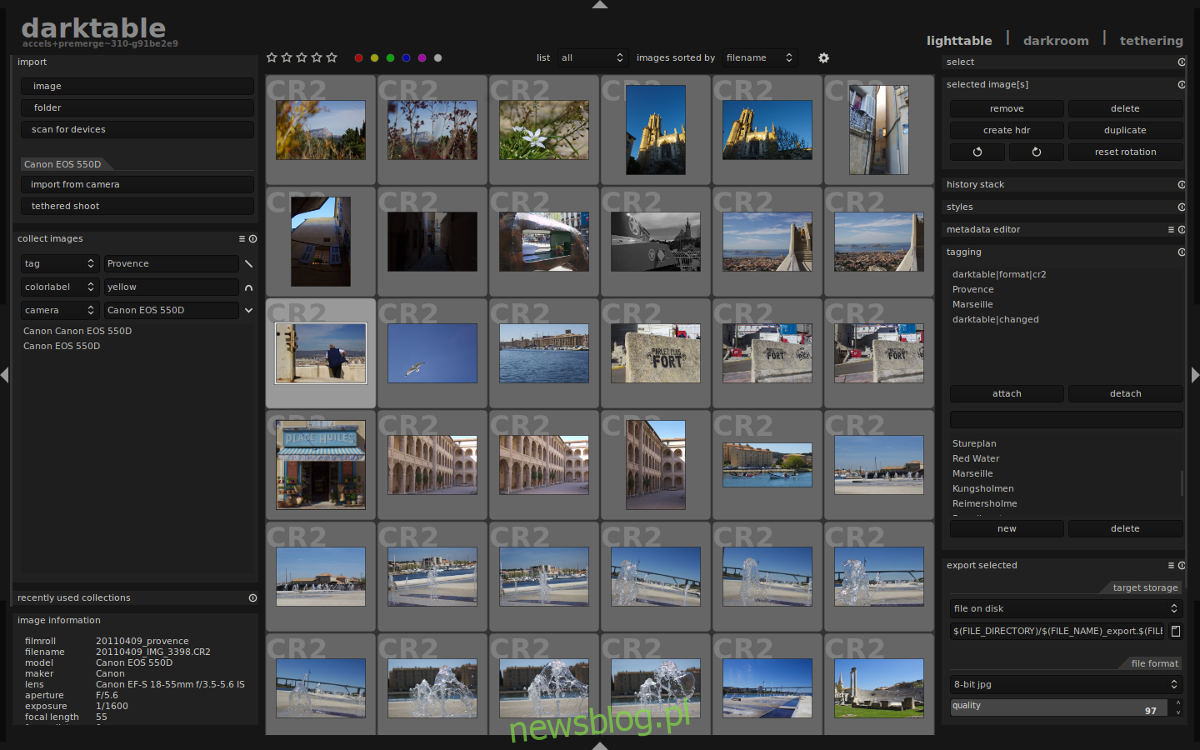
Aby dodać PPA Darktable, otwórz terminal i wprowadź poniższe polecenie:
sudo add-apt-repository ppa:pmjdebruijn/darktable-release
PPA będzie dostępne w Ubuntu, ale może wymagać aktualizacji. Użyj polecenia, aby upewnić się, że oprogramowanie jest aktualne:
sudo apt update
Po zaktualizowaniu systemu zainstaluj dostępne aktualizacje:
sudo apt upgrade -y
Kiedy wszystkie aktualizacje są już zainstalowane, można przystąpić do instalacji Darktable:
sudo apt install darktable
Debian
Użytkownicy Debiana mogą bez problemu zainstalować Darktable, ponieważ aplikacja ta jest dostępna w oficjalnych repozytoriach. Należy jednak pamiętać, że wersja ta może być przestarzała. Aby uzyskać najnowszą wersję Darktable, warto włączyć Backports Debiana.
Dla niewtajemniczonych, Backports to projekt, który umożliwia korzystanie z nowszych pakietów na stabilnych wersjach Debiana. Aby aktywować Backports, należy postępować zgodnie z odpowiednim przewodnikiem, a następnie zainstalować Darktable za pomocą poniższego polecenia:
sudo apt-get -t stretch-backports install darktable
Arch Linux
Arch Linux jest znany jako dystrybucja „bleeding edge”, co oznacza, że użytkownicy mają dostęp do najnowszych wersji oprogramowania. Darktable jest więc łatwo dostępny do instalacji bez potrzeby dodawania specjalnych repozytoriów.
Aby zainstalować Darktable, wystarczy otworzyć terminal i użyć menedżera pakietów Pacman:
sudo pacman -S darktable
Fedora
W przypadku systemu Fedora, dostępna wersja Darktable jest stosunkowo aktualna, ale nie najnowsza. Dlatego warto dodać repozytorium zewnętrzne, aby uzyskać dostęp do nowszych wersji.
Aktualnie istnieją repozytoria Darktable dla wersji Fedora 27, 28 oraz Rawhide. Aby je dodać, otwórz terminal i użyj odpowiednich poleceń:
Fedora Rawhide:
sudo dnf config-manager --add-repo https://download.opensuse.org/repositories/graphics:darktable/Fedora_Rawhide/graphics:darktable.repo
Fedora 28:
sudo dnf config-manager --add-repo https://download.opensuse.org/repositories/graphics:darktable/Fedora_28/graphics:darktable.repo
Fedora 27:
sudo dnf config-manager --add-repo https://download.opensuse.org/repositories/graphics:darktable/Fedora_27/graphics:darktable.repo
Następnie uruchom aktualizację, aby pobrać najnowsze pakiety i zainstaluj Darktable:
sudo dnf update -y sudo dnf install darktable
OpenSUSE
OpenSUSE oferuje różne doświadczenia w zależności od używanej wersji Darktable. Użytkownicy Tumbleweed mają dostęp do aktualnej wersji, podczas gdy użytkownicy Leap mogą być ograniczeni do starszej wersji. Na szczęście można łatwo dodać repozytorium, aby uzyskać nowszą wersję.
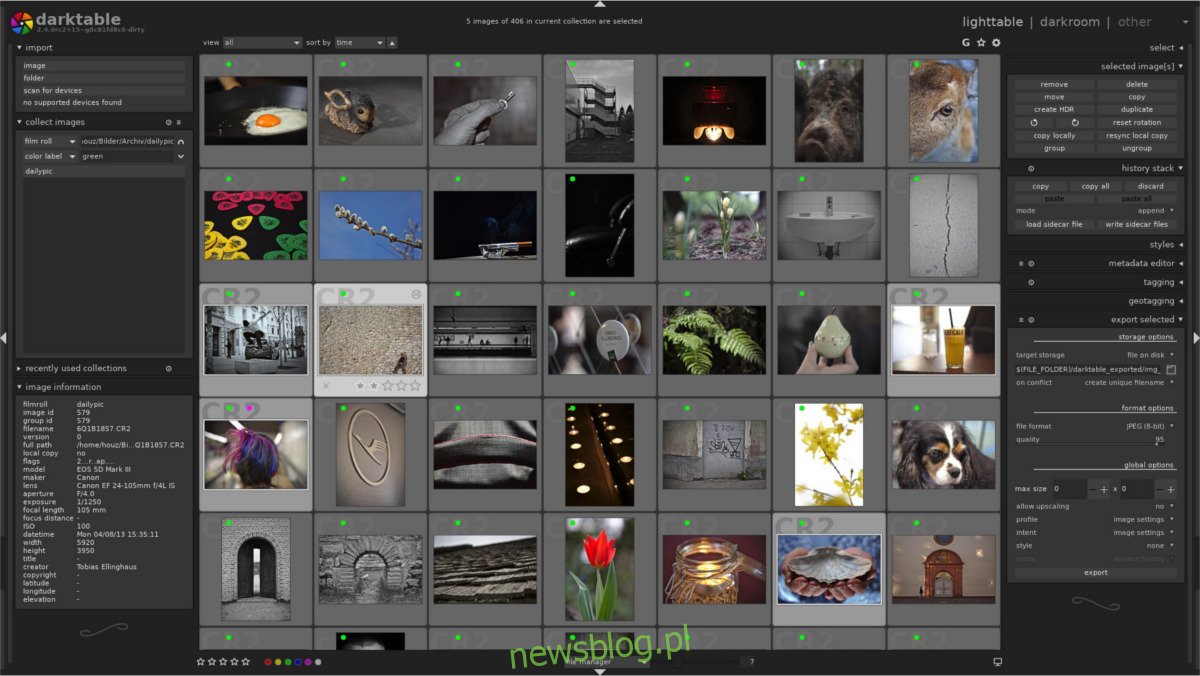
OpenSUSE Leap:
Aby uzyskać nowszą wersję Darktable, dodaj repozytorium:
sudo zypper addrepo https://download.opensuse.org/repositories/graphics:darktable/openSUSE_Leap_15.0/graphics:darktable.repo
lub
sudo zypper addrepo https://download.opensuse.org/repositories/graphics:darktable/openSUSE_Leap_42.3/graphics:darktable.repo
Później przeprowadź aktualizację i zainstaluj Darktable:
sudo zypper update sudo zypper install darktable
OpenSUSE Tumbleweed:
sudo zypper install darktable
Ogólne instrukcje dotyczące systemu Linux
Jeżeli potrzebujesz najnowszej wersji Darktable, ale nie możesz jej znaleźć w swojej dystrybucji, rozważ zbudowanie aplikacji ze źródła!
Budowanie Darktable z kodu źródłowego zaczyna się od zainstalowania wymaganych zależności. Otwórz terminal i upewnij się, że masz zainstalowane poniższe pakiety:
libsqlite3
libjpeg
libpng
libpugixml
Rawspeed
gtk+3
Kair
lcms2
exiv2
sprzeczka
kędzior
gphoto2
dbus-glib
fircyk
openexr
libsoup2.4
wget
Po zainstalowaniu wszystkich zależności, pobierz kod Darktable i skompiluj go, używając poniższych poleceń:
wget https://github.com/darktable-org/darktable/releases/download/release-2.4.4/darktable-2.4.4.tar.xz
tar xvf darktable-2.4.4.tar.xz && cd darktable-2.4.4 ./build
newsblog.pl
Maciej – redaktor, pasjonat technologii i samozwańczy pogromca błędów w systemie Windows. Zna Linuxa lepiej niż własną lodówkę, a kawa to jego główne źródło zasilania. Pisze, testuje, naprawia – i czasem nawet wyłącza i włącza ponownie. W wolnych chwilach udaje, że odpoczywa, ale i tak kończy z laptopem na kolanach.